Как да изтеглите и инсталирате WinRAR на прозорци 10
Здравейте на всички! Днес реших да ви покажа как да изтеглите и инсталирате WinRAR софтуер на Windows 10. Той е един от най-важните програми на вашия компютър, мачта КЕВ, така да се каже. Аз ще изтеглите, както обикновено, от официалния сайт, най-новата версия.

Как да изтеглите WinRAR за Windows 10
Следвайте връзката: rarlab.com/download.htm и вие ще бъдете отведени на официалната страница на WinRAR архиватор изтегляне. На същата страница, можете да го изтеглите, не само за Windows, но също така и за Android, Linux и Mac OS X.
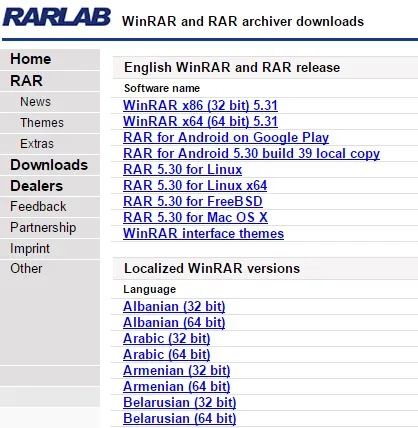
Превъртете надолу и за връзката руски (32 бита), за да изтеглите версия Russified гледам. Ако имате система за 64-битова версия, след това изберете руски (64 бита).
WinRAR архиватор е преведен на много езици, включително и украински и belobolgarsky езици, те също могат да бъдат намерени в този списък.
След като кликнете върху линка за сваляне започва WinRAR програма инсталатора на компютъра си на. След като го изтеглите, стартирайте го.
Бих искал да се отклоня и да кажа, че се промени разширението на файла не ще им помогне да отворите други програми, включително архиватор се смята, че един от читателите, но да се знае как да се промени разширението на файла в Windows 7, 8, могат да бъдат полезни в други отделни случаи. Например, pereimennovat .txt файл в .html, и т.н.
Инсталиране на WinRAR на Windows 10
След като се започне прозореца на инсталационната програма се отваря, където ще трябва да избере пътя, по който да се инсталира WinRAR архиватор и прочетете лицензионното споразумение. Съветвам да не промените пътя, е желателно да го оставите по подразбиране. Обикновено карам C: / Program Files / WinRAR. След като прочетете лиценза, щракнете върху бутона "Install".
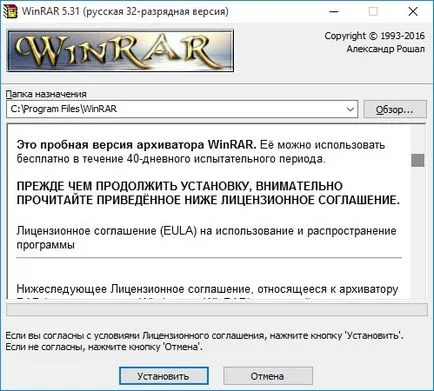
Следваща започне да се инсталира на компютъра ви архиватор. Много е просто, бързо и 2 секунди, максимум 3. Имах късмет, че веднага направи снимки.
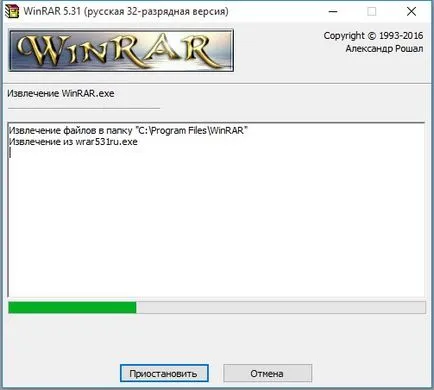
След настройката прозореца с настройки WinRAR. Съветвам ви да ги оставите по подразбиране. Тъй като сътрудник архиватор с ISO файл не е необходимо, това е файлове с изображения, които са отворени Demon Tools или други програми, предназначени за тях. Под-контекстни менюта, икони на работния плот и в менюто Start, също не са необходими, тъй като те не се използват, най-вероятно няма, за WinRAR. Е, малко хора, това е сигурно.
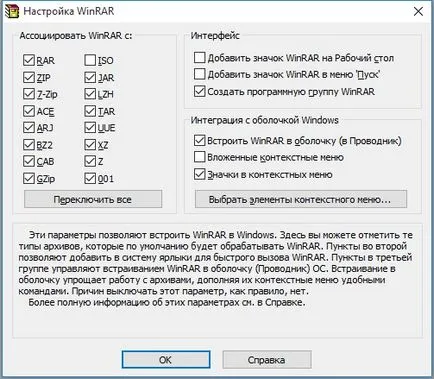
Ако трябва да се прецизира в контекстното меню, щракнете върху "Избор на точки от контекстното меню ..." и да осигури желаните квадратчета, а след това щракнете върху OK.

След като всички настройки за себе си, кликнете върху бутона OK. В следващия прозорец ще видите съобщение за инсталиране на програмата, по пътя, където е инсталирана програмата, както и друга информация. Щракнете върху бутона "Finish" за да завършите инсталацията и затворете инсталаторът WinRAR.
След това отворете папката с етикетите на архиватор WinRAR, новини за най-новата версия на конзолата версия на RAR и насоки, за да помогне. Когато за първи път инсталиран WinRAR, или малко по-запознати с него, аз ви съветваме да проверите Често задавани въпроси, тя е и на руски език.
Е, сега, че сте инсталирали на най-популярните файл в света компютър архиватор.
И ако използвате друг архиватор, то със сигурност е ваше право. Но опитът му ще кажа, с WinRAR, когато не съм имал никакви проблеми, за разлика от други програми.
Това е всичко, което виждате в следващите уроци.
Харесва ли ви? Споделете с приятелите си!